'>

Reizēm Internet Explorer vienkārši nomirst. Nav acīmredzama iemesla, un viss Windows saka, ka tā ir Internet Explorer vairs nedarbojas . Tajā teikts, ka tā ir “pārbaude pēc risinājuma”, taču neatkarīgi no tā, cik ilgi jūs gaidāt, nekas nenotiek.
Pārsteidzoši, ka tā ir diezgan izplatīta problēma. Lai gan tas ir diezgan nomākta, to parasti nav tik grūti novērst.
Internet Explorer labojumi vairs nedarbojas
Šeit ir 6 labojumi, kas ir noderējuši citiem lietotājiem. Jums nav jāizmēģina visi; vienkārši atrodieties sarakstā, līdz atrodat tādu, kas problēmu atrisina jums.
Visi zemāk redzamie ekrānuzņēmumi ir no Windows 10 , bet labojumi darbojas arī Windows 8.1 un 7 .
- Atjauniniet video draiveri
- Atspējot papildinājumus
- Atinstalējiet rīkjoslas
- Mainiet aparatūras paātrinājuma iestatījumu
- Atiestatiet drošības zonas uz noklusējuma līmeni
- Pārinstalējiet Internet Explorer
1. labojums: atjauniniet video draiveri
Varbūt visbiežākais “ Internet Explorer vairs nedarbojas ’Kļūda ir novecojusi / bojāta / kļūdaina video draiveris . Tāpēc jums jāatjaunina video draiveris, lai redzētu, vai tas novērš problēmu.Ja jums nav laika, pacietības vai datorprasmju, lai manuāli atjauninātu draiverus, varat to izdarīt automātiski Vadītājs viegli .
Jums nav precīzi jāzina, kādā sistēmā darbojas jūsu dators, jums nav jāriskē ar nepareiza draivera lejupielādi un instalēšanu, kā arī nav jāuztraucas par kļūdu instalēšanas laikā. Driver Easy tiek galā ar visu.
- Lejupielādēt un instalējiet Driver Easy.
- Palaist Vadītājs viegli un noklikšķiniet uz Skenēt tagad pogu. Pēc tam Driver Easy skenēs datoru un atklās visus problēmu draiverus.
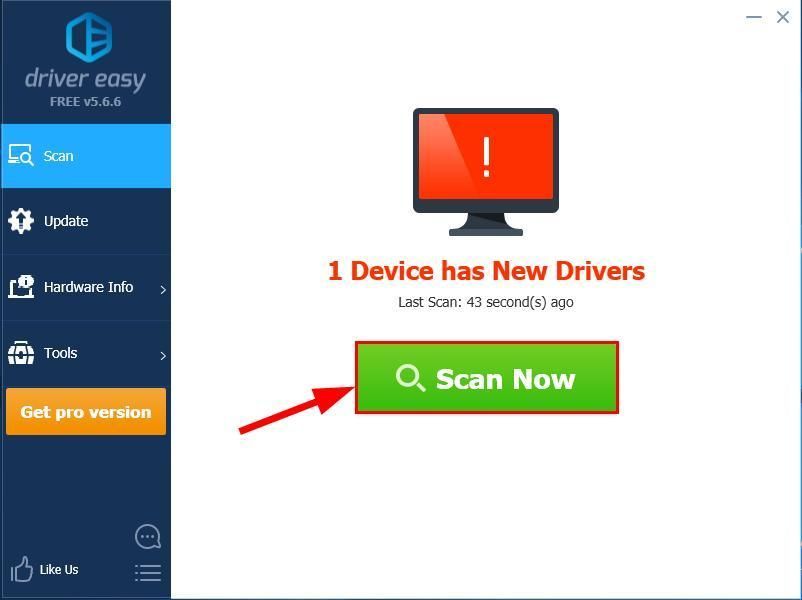
- Klikšķis Atjaunot visu lai automātiski lejupielādētu un instalētu pareizo VISI draiveri, kuru trūkst vai ir novecojuši jūsu sistēmā (tas prasa Pro versija - jums tiks lūgts veikt jaunināšanu, noklikšķinot uz Atjaunināt visu).
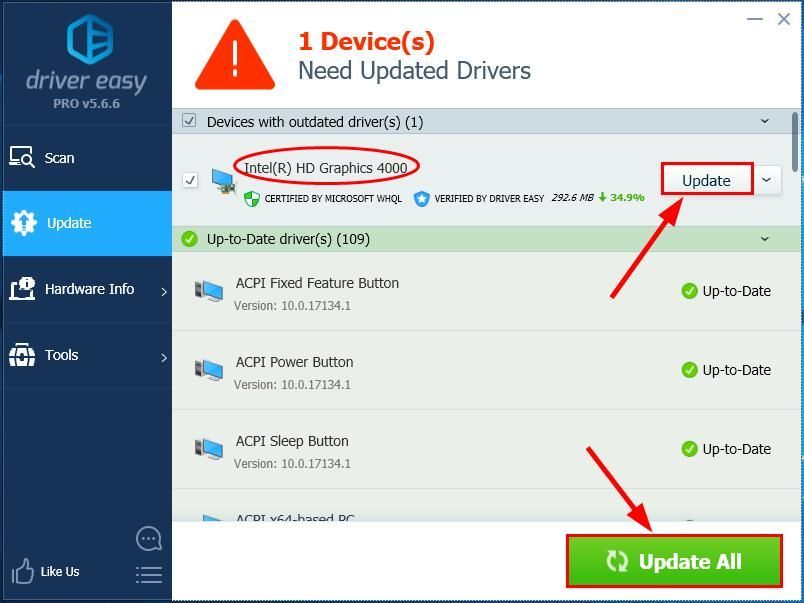
- Restartējiet datoru un pārbaudiet, vai programma Internet Explorer darbojas pareizi. Ja problēma joprojām pastāv, pārejiet uz 2. labojums , zemāk.
2. labojums: atspējojiet pievienojumprogrammas
Papildinājumi ir Internet Explorer paplašinājumi, kas ļauj pārlūkprogrammā veikt vairāk darbību vai uzlabo lietotāja pieredzi. Piemēram, AdBlock papildinājumsbloķē reklāmas. Paplašinājumus dažreiz pievieno manuāli, un dažreiz tos pievieno citas programmas jūsu datorā (cerams, ka saņemat jūsu atļauju).
Ja kāds no jūsu papildinājumiem ir kļūdains vai kāda iemesla dēļ ir pretrunā ar jūsu pārlūkprogrammu vai citiem papildinājumiem, tas var izraisīt Internet Explorer vairs nedarbojas izdevums.
Lai redzētu, vai tā ir jūsu problēma, jums īslaicīgi jāatspējo visi papildinājumi un pēc tam jāpārbauda, vai programma Internet Explorer darbojas pareizi. Ja tas tā ir, visticamāk, ka problēmu rada kāds no jūsu papildinājumiem, un jums vienkārši jāizdomā, kurš no tiem. Lai to izdarītu, rīkojieties šādi:
- Tastatūrā nospiediet Windows logotipa taustiņu un R tajā pašā laikā pēc tam ierakstiet inetcpl.cpl un nospiediet Enter .
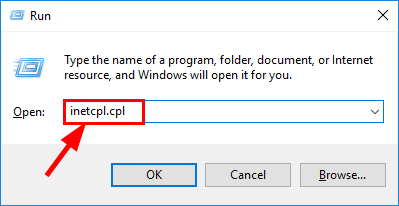
- Klikšķis Programmas > Pārvaldiet papildinājumus .
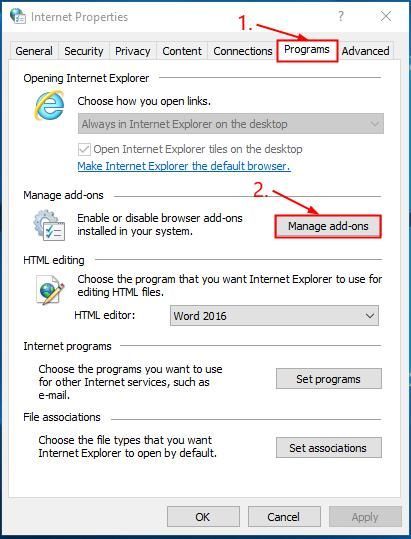
- Pēc tam tiks parādīts visu jūsu Internet Explorer papildinājumu saraksts. Atspējot katrs papildinājums sarakstā pa vienam, noklikšķinot uz tā un pēc tam uz Atspējot .

- Restartēt datorā un pārbaudiet, vaiInternet Explorertagad darbojas:
- Ja programma Internet Explorer darbojas pēc visu jūsu pievienojumprogrammu atspējošanas, visticamāk, problēma bija tieši vienā no jūsu papildinājumiem. Tagad jums vienkārši jāizdomā, kurš no tiem. Lai to izdarītu, iespējojiet pirmo papildinājumu sarakstā un pārbaudiet, vai programma Internet Explorer joprojām darbojas. Ja tā nenotiek, jūs esat atradis problēmas cēloni. Ja pēc pirmā papildinājuma iespējošanas programma Internet Explorer darbojas labi, iespējojiet otro un pārbaudiet vēlreiz. Turpiniet šādā veidā pārbaudīt katru papildinājumu, līdz atrodat to, kas traucē Internet Explorer darbībai. Kad esat to atradis, atspējojiet to vēlreiz. Ja jums tas nepieciešams, sazinieties ar pārdevēju, lai saņemtu atbalstu.
- Ja jūsu pievienojumprogrammu atspējošana problēmu neatrisina, pārejiet uz 3. labojums .
Labojums 3: atinstalējiet rīkjoslas
Rīkjoslas pārlūkprogrammā Internet Explorer ir ļoti līdzīgas papildinājumiem. Tie uzlabo pārlūkošanas pieredzi un pievieno funkcionalitāti. Ja kāda no rīkjoslām ir bojāta vai kāda iemesla dēļ ir pretrunā ar pārlūkprogrammu vai citām rīkjoslām, tas var izraisīt Internet Explorer vairs nedarbojas problēmu.
Lai noskaidrotu, vai tā ir jūsu problēma, jums uz laiku jāinstalē visas trešo pušu pārlūkprogrammas rīkjoslas un pēc tam jāpārbauda, vai programma Internet Explorer darbojas pareizi. Ja tā ir, visticamāk, problēmu rada kāda no jūsu rīkjoslām, un jums vienkārši ir jāizdomā, kura no tām. Lai to izdarītu, rīkojieties šādi:
- Tastatūrā nospiediet Windows logotipa taustiņu un R tajā pašā laikā pēc tam ierakstiet appwiz.cpl un nospiediet Enter .
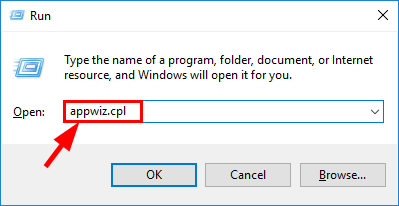
- Ar peles labo pogu noklikšķiniet uz katrā rīkjoslā programmu un funkciju sarakstā un noklikšķiniet Atinstalēt / Mainīt .
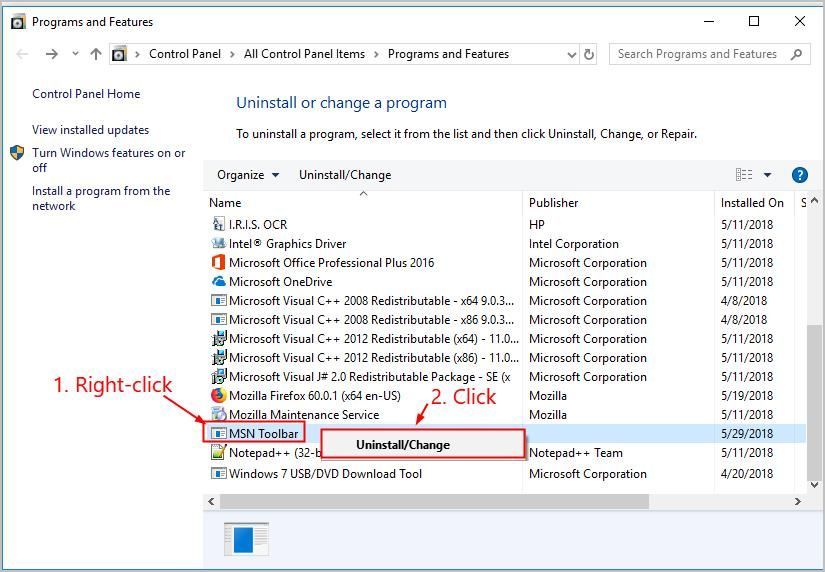
- Klikšķis Jā apstiprināt.

- Restartēt datorā un pārbaudiet, vaiInternet Explorertagad darbojas.
- Ja programma Internet Explorer darbojas pēc visu rīkjoslu atinstalēšanas, iespējams, problēma bija vienā no rīkjoslām. Tagad jums vienkārši jāizdomā, kurš no tiem. Lai to izdarītu, varat mēģināt pārinstalēt kādu no sākotnējām rīkjoslām un pārbaudīt, vai programma Internet Explorer joprojām darbojas. Ja tā nenotiek, jūs esat atradis problēmas cēloni. Ja pēc rīkjoslas atkārtotas instalēšanas programma Internet Explorer darbojas labi, atkārtoti instalējiet citu un pārbaudiet vēlreiz. Turpiniet šādā veidā pārbaudīt katru rīkjoslu, līdz atrodat to, kas pārtrauc Internet Explorer darbību. Kad esat to atradis, atinstalējiet to vēlreiz. Ja jums tas nepieciešams, sazinieties ar pārdevēju, lai saņemtu atbalstu.
- Ja rīkjoslu atinstalēšana problēmu neatrisina, pārejiet uz 4. labojums .
4. labojums: mainiet aparatūras paātrinājuma iestatījumu
Aparatūras paātrināšana vai GPU renderēšana ir jauna Internet Explorer funkcija, kas liek GPU darīt visugrafika un teksta atveidošana. Daži datori darbojas labāk, ja tas ir ieslēgts, citi darbojas labāk, ja tas ir izslēgts.
Jūsu iestatījums šeit var izraisīt Internet Explorer darbības pārtraukšanu. Ja jums ir ieslēgts aparatūras paātrinājums, jums tas jāizslēdz un jāpārbauda, vai tas problēmu atrisina. Un, ja jums tas jau ir ieslēgts, jums to vajadzētu izslēgt un redzēt.
Lūk, kā to izdarīt ...
- Tastatūrā nospiediet Windows logotipa taustiņu un R tajā pašā laikā pēc tam ierakstiet inetcpl.cpl un nospiediet Enter .
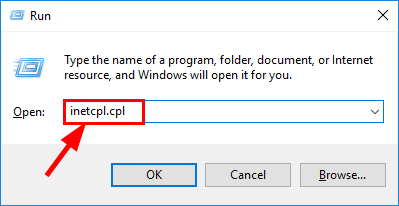
- Klikšķis Papildu un pārbaudiet, vai GPU renderēšanas vietā izmantojiet programmatūras renderēšanu izvēles rūtiņa ir atzīmēta. Ja tas ir atzīmēts, noņemiet atzīmi. Ja tas nav atzīmēts, atzīmējiet to. Pēc tam noklikšķiniet labi .
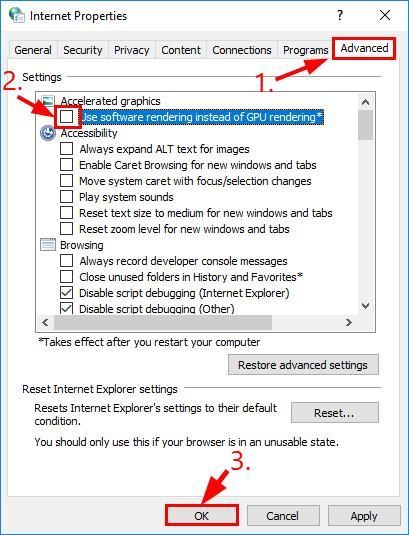
- Restartēt un pārbaudiet, vai programma Internet Explorer navdarbojas pareizi. Ja nē, pārejiet uz 5. labojums , zemāk.
5. labojums: atiestatiet drošības zonas to noklusējuma līmenī
Ja esat mainījis programmas Internet Explorervai ja kāda lietotne tos ir mainījusi, tas dažkārt var izraisīt Internet Explorer vairs nedarbojas problēmu. Jūs, iespējams, varēsit atrisināt problēmu, atiestatot drošības zonas to noklusējuma līmenī.
Svarīgs :Ja atiestatīsit Internet Explorer drošības zonas uz noklusējuma līmeni, tiks atiestatīti arī daži no sīkfailiem atkarīgie iestatījumi. Tas jo īpaši izdzēsīs visas piespraustās cilnes, paroles un papildinājumus. Tomēr tas neietekmēs jūsu grāmatzīmes. Lai atjaunotu drošības zonas uz noklusējuma līmeni:- Tastatūrā nospiediet Windows logotipa taustiņu un R tajā pašā laikā pēc tam ierakstiet inetcpl.cpl un nospiediet Enter .
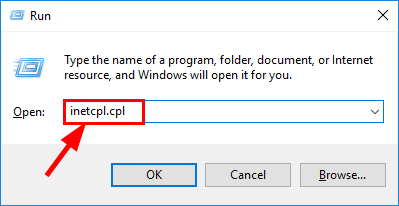
- Klikšķis Drošība > Atiestatiet visas zonas noklusējuma līmenī .
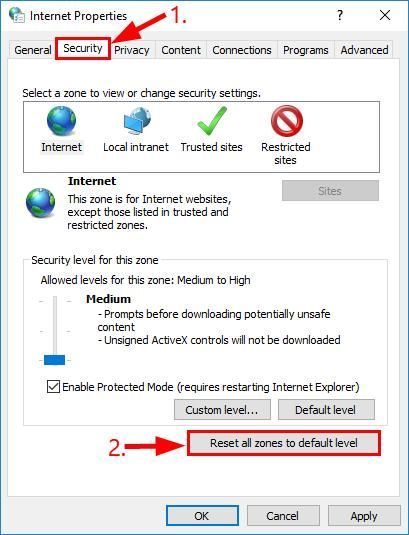
Klikšķis labi .
- Restartēt un pārbaudiet, vai Internet Explorer darbojas pareizi. Ja problēma joprojām pastāv, pārejiet uz Labot 6 zemāk.
Labojums 6: Pārinstalējiet Internet Explorer
Ja viss pārējais neizdodas un jūs neesat gluži gatavs novirzīt Internet Explorer, iespējams, vēlēsities to pārinstalēt.
Svarīgs : Pārlūkprogrammas Internet Explorer atkārtota instalēšanaizdzēsīs piespraustās cilnes, paroles un papildinājumus. Tomēr tas neietekmēs jūsu grāmatzīmes.- Tastatūrā nospiediet Windows logotipa taustiņu un R tajā pašā laikā pēc tam ierakstiet appwiz.cpl un nospiediet Enter .
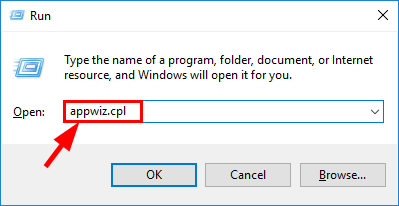
- Klikšķis Ieslēdziet vai izslēdziet Windows funkcijas .
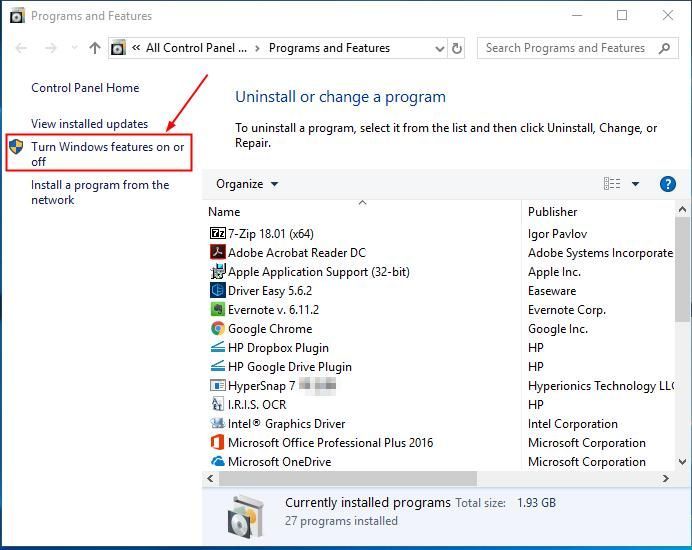
- Atcelt atlasi Internet Explorer (jūsu Internet Explorer versija var atšķirties no tālāk redzamā ekrānuzņēmuma).
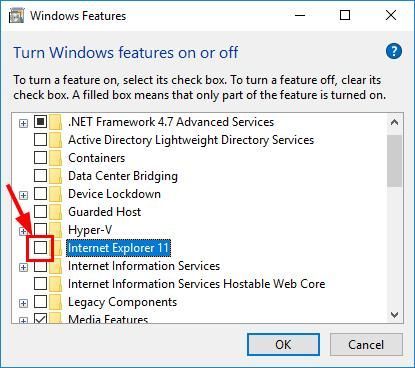
- Klikšķis Jā apstiprināt.
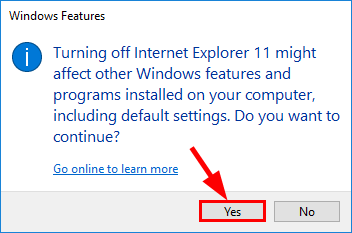
- Klikšķis labi un pagaidiet, līdz tiek izslēgta programma Internet Explorer.
- Restartēt datorā.
- Tastatūrā nospiediet Windows logotipa taustiņu un R tajā pašā laikā pēc tam ierakstiet appwiz.cpl un nospiediet Enter .
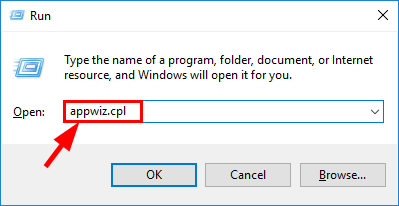
- Klikšķis Ieslēdziet vai izslēdziet Windows funkcijas .
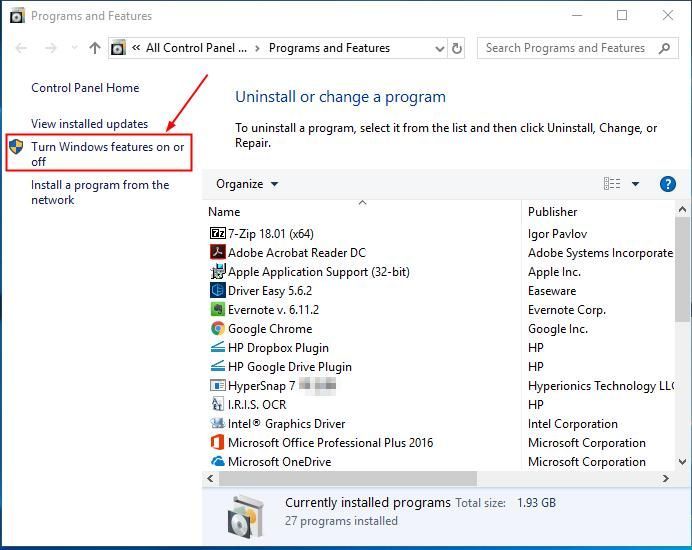
- Atzīmējiet Internet Explorer izvēles rūtiņu un pēc tam noklikšķiniet uz labi .
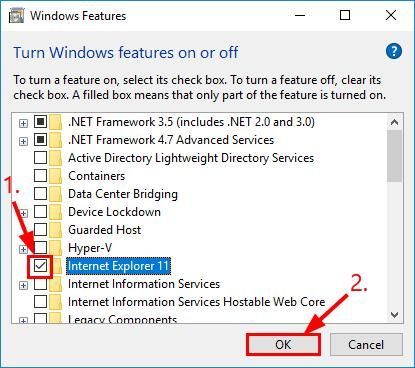
- Pagaidiet, līdz ieslēdzas Internet Explorer.
- Atkārtoti palaidiet programmu Internet Explorer un pārbaudiet, vai tas darbojas pareizi.
Kā iepriekš minētie labojumi ir palīdzējuši novērst problēmas? Vai jums ir kādas idejas vai padomi, ar kuriem dalīties ar mums? Nometiet komentāru zemāk un paziņojiet mums savas domas.
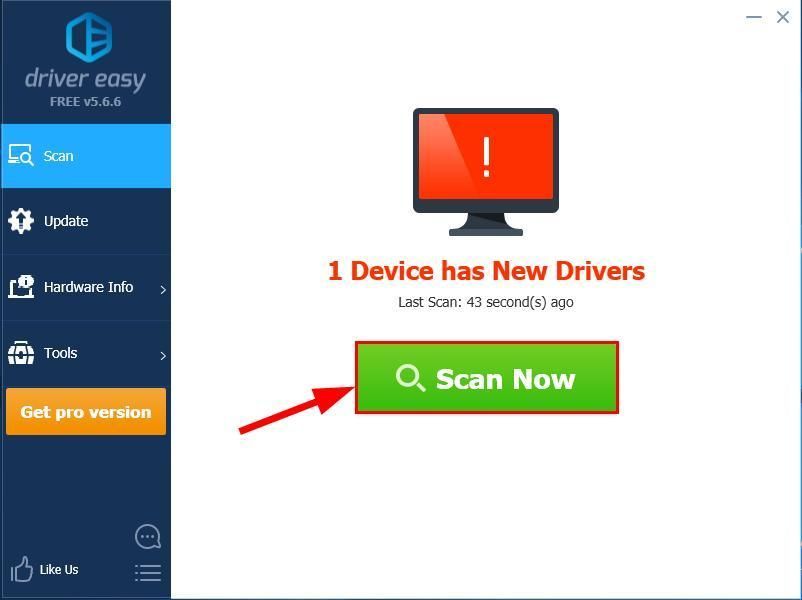
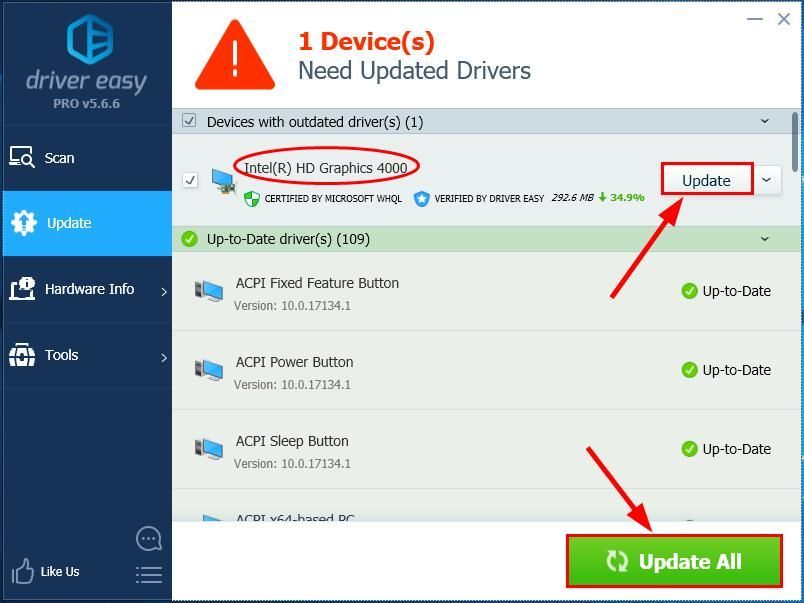
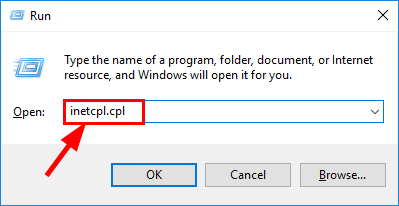
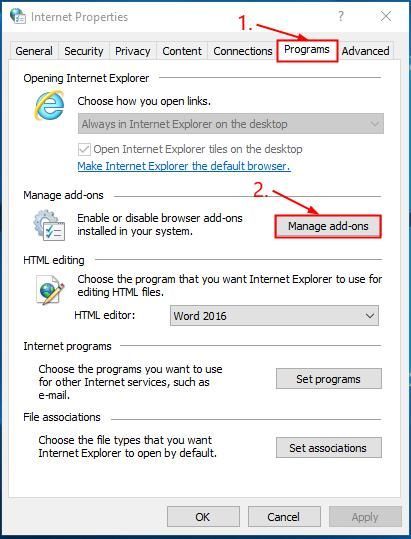

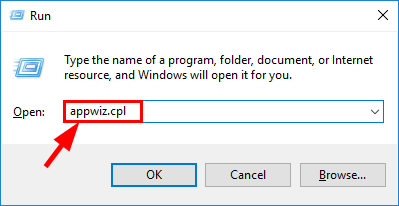
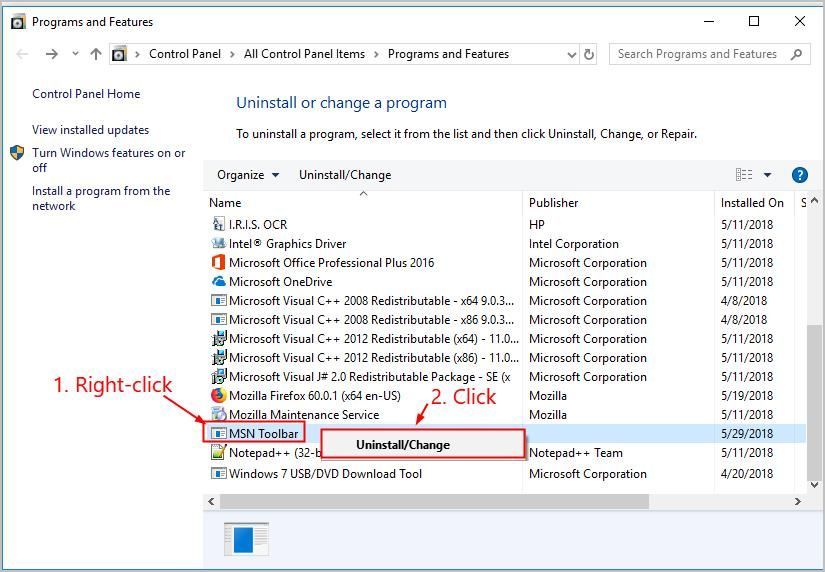

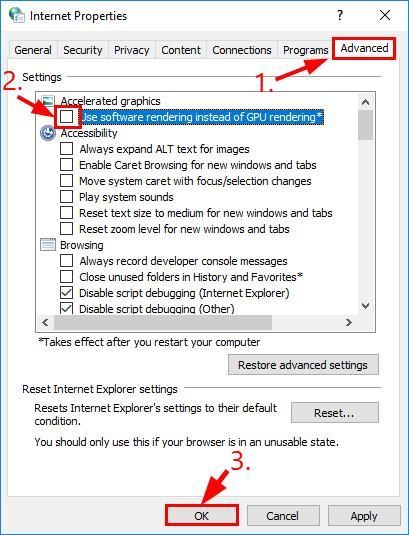
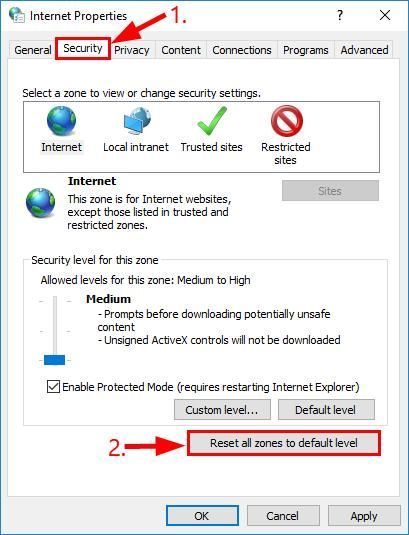
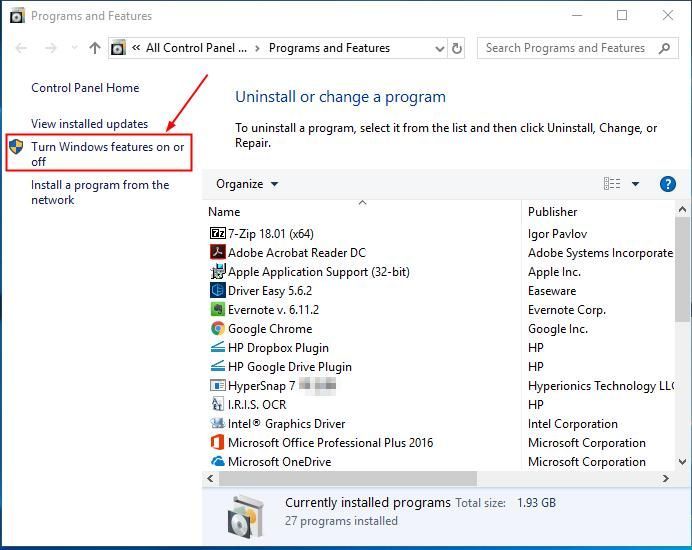
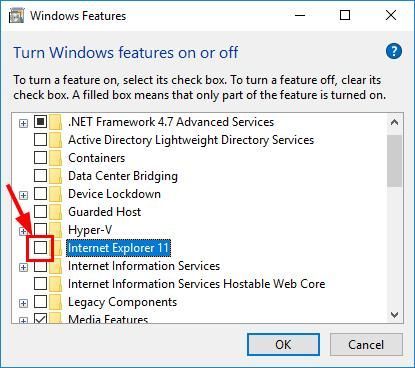
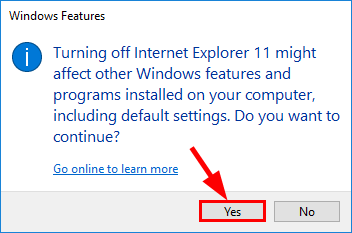
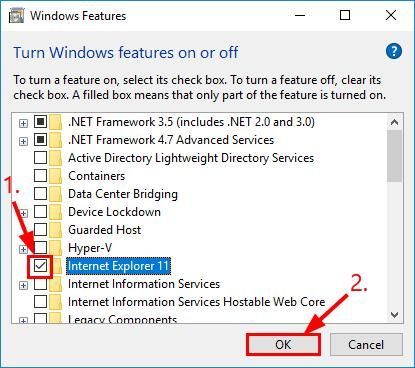
![[5 risinājumi] Tastatūra vairs nedarbojas operētājsistēmā Windows 10](https://letmeknow.ch/img/other/23/clavier-ne-fonctionne-plus-sur-windows-10.jpg)
![[FIKSĒTS] Skyrim netiks palaists | 2022. gada padomi](https://letmeknow.ch/img/knowledge/06/skyrim-won-t-launch-2022-tips.png)

![[ATRISINĀTS] Origin netiks ielādēts | Ātri & Viegli!](https://letmeknow.ch/img/knowledge-base/96/origin-won-t-load-quickly-easily.png)
![[ATRISINĀTS] Team Fortress 2 netiek palaists](https://letmeknow.ch/img/knowledge/12/team-fortress-2-not-launching.png)
![[ATRISINĀTS] Football Manager 2022 avārija datorā](https://letmeknow.ch/img/knowledge/44/football-manager-2022-crashing-pc.png)
